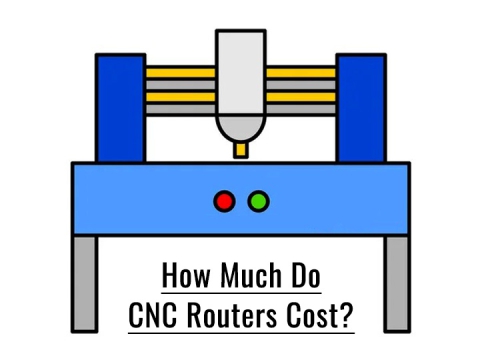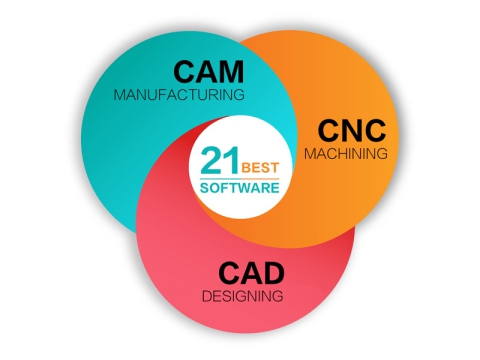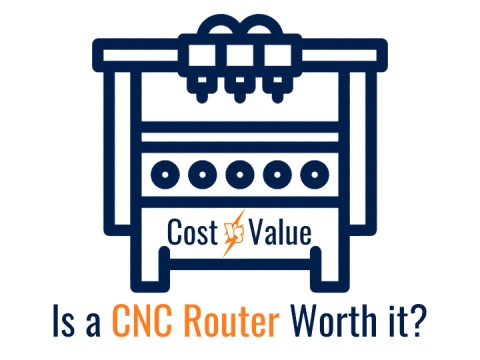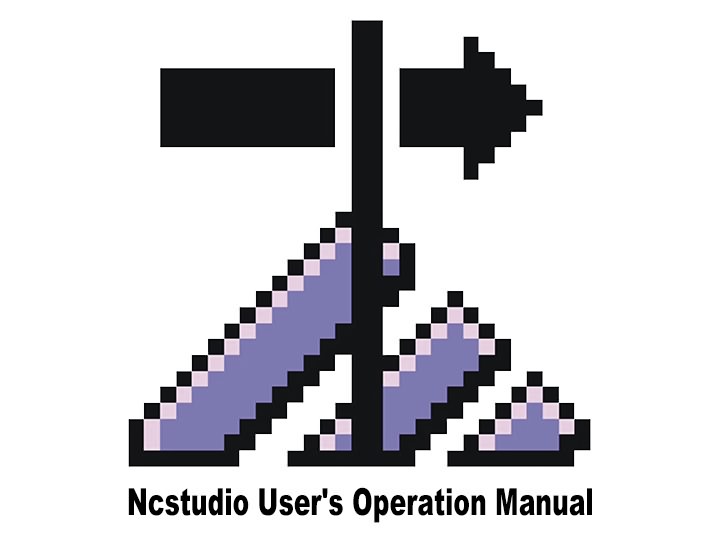
Добро пожаловать в использование контроллера Weihong NcStudio для фрезерного станка с ЧПУ. Ниже приведено руководство пользователя.
Как установить программное обеспечение NcStudio?
Для безопасной эксплуатации и эксплуатации, пожалуйста, надежно заземлите фрезерный станок с ЧПУ.
1. Заземление корпуса фрезерного станка с ЧПУ.
2. Заземление блока управления преобразователя частоты.
Введение в электропроводку фрезерного станка с ЧПУ:
Задние концы блока управления фрезерного станка с ЧПУ соединяются с осями X и Y (2 шт.), Z, преобразователем частоты, концевым выключателем и внешним источником питания (переменный ток). 220V) отдельно. Передняя панель подключает сигнальный провод, другой конец сигнального провода подключает интерфейс панели управления на компьютере.
После завершения подключения гравера мы приступаем к установке управляющего программного обеспечения гравера. (Программное обеспечение ARTCUT, графическое и текстовое программное обеспечение для гравера, имеет подробное описание своего программного обеспечения, поэтому здесь нет дальнейшего введения).
После завершения установки программного обеспечения вставьте карту управления PCI в слот PCI компьютера.
После размещения управляющего программного обеспечения на CD-ROM запустите файл SETUP.EXE для установки, как показано на следующей схеме:
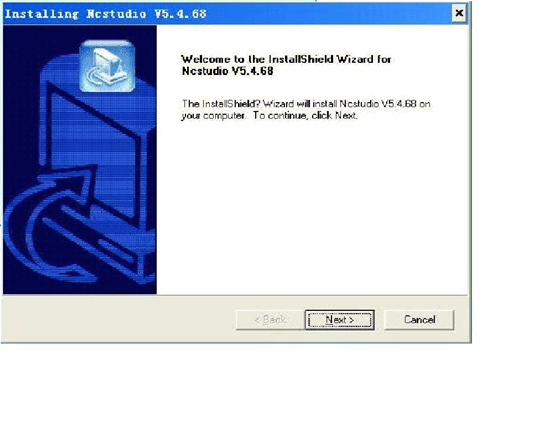
Нажмите ДАЛЕЕ, чтобы выбрать каталог установки.
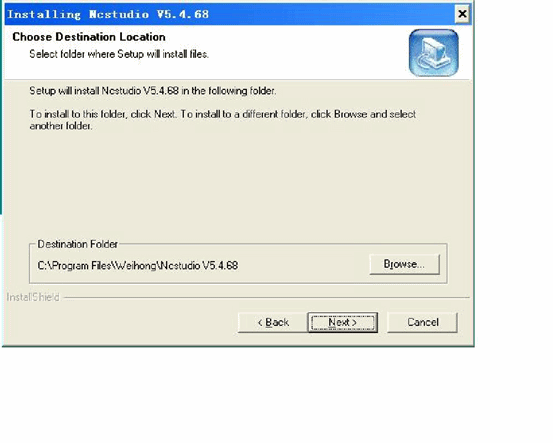
После выбора каталога установки нажмите ДАЛЕЕ.
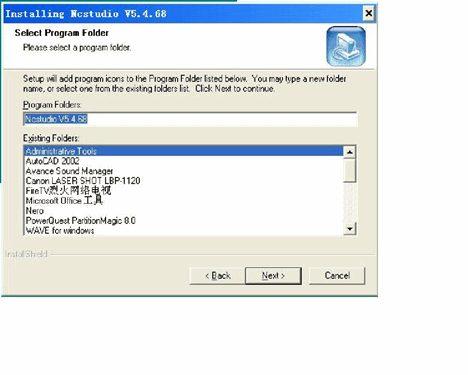
Нажмите "Далее.
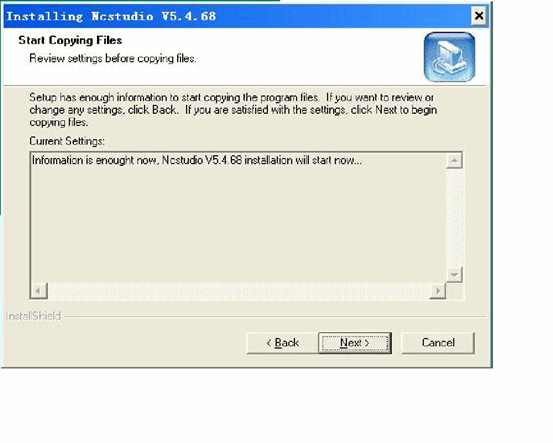
Нажмите "Далее.
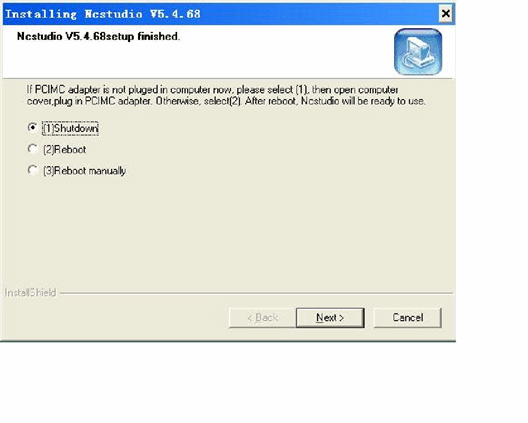
Нажмите NEXT до завершения установки. Затем выключите компьютер и вставьте карту управления PCI в слот PCI компьютера. Запустите компьютер снова, компьютер автоматически установит программу драйвера.
Введение в программное обеспечение
После запуска компьютера запустите NCSTUDIO с рабочего стола компьютера, отобразится следующий интерфейс.
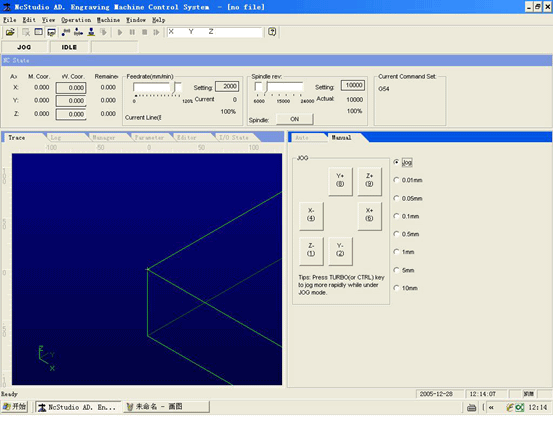
Как использовать контроллер NcStudio?
Интерфейс Ncstudio™ состоит из строки заголовка, строки меню, панели инструментов, строки состояния и некоторых окон функций.
Режимы работы и статус
Режим работы
В любой момент работы пользователя на машине она находится в одном из следующих режимов работы.
Автоматический режим
В автоматическом режиме работы движение машины осуществляется по заранее подготовленной программе обработки. Поэтому в автоматическом режиме в систему должна быть загружена программа обработки.
Режим бега трусцой
Это режим ручного управления. В режиме толчкового режима пользователь управляет машиной с помощью ручного устройства управления, например, клавиатуры компьютера. Когда пользователь подает сигнал движения с помощью этих устройств, например, нажимает кнопку ручного управления, машина продолжает движение до тех пор, пока сигнал не исчезнет.
Режим приращения
Это режим ручного управления. Используйте клавиатуру компьютера для управления машиной. Разница между режимом управления толчком и режимом приращения заключается в том, что машина перемещается на определенное расстояние только одним нажатием кнопки пользователем, т. е. от нажатия до отпускания. То есть пользователь может точно контролировать перемещение машины с помощью режима приращения.
Статус работы
Каждый режим работы можно разделить на несколько рабочих состояний, причем как рабочие режимы, так и рабочие состояния полностью определяют состояние машины.
Состояние простоя
Это наиболее распространенное состояние. В этом состоянии машина в данный момент не имеет выходных данных действий и готова к получению нового старта и началу нового действия.
Состояние блокировки
Состояние блокировки является своего рода внутренним состоянием и обычно генерируется при переключении состояний, поэтому пользователь не может связаться с ним в обычных ситуациях.
Состояние работы
Когда машина выполняет какое-либо действие, система переходит в рабочее состояние.
Состояние паузы
Если при движении машины пользователь выполняет команду «работа | пауза» или система получает команду MO1 (готовность), то система переходит в состояние паузы и ждет дальнейших действий пользователя, пользователь может продолжить выполнение, выполнив команду «работа | старт».
Окно функций разделено на 3 области, в том числе:
1-я область: Окно состояния цифрового управления.
2-я область: область обработки, системный журнал, управление программами, системные параметры, программирование и окно состояния ввода-вывода.
3-я область: окно автоматического управления и окно ручного управления.
Заголовка
Строка заголовка находится в самом верхнем конце интерфейса программного обеспечения Ncstudio™ и используется для отображения имени программного обеспечения и имени программы обработки загрузки; цвета строки заголовка используются для указания того, включены ли соответствующие окна.
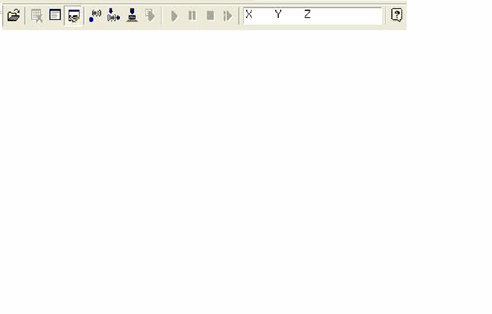
Примечание:
В настройках Windows по умолчанию цвет заголовка активного окна — синий; цвет заголовка неактивного окна — серый.
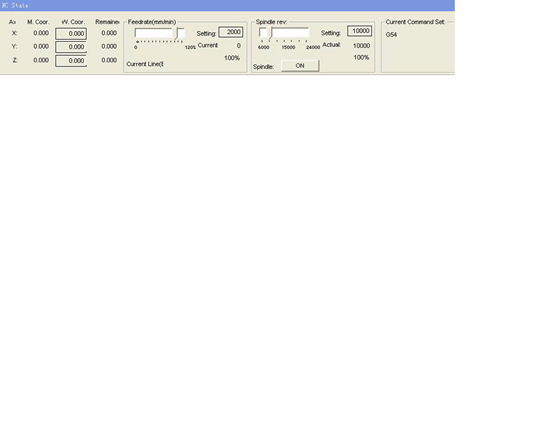
Окно состояния цифрового управления
Окно отображения координат находится в верхней части экрана и отображает текущее положение, скорость подачи и регулировку скорости подачи главной оси (режущего инструмента).
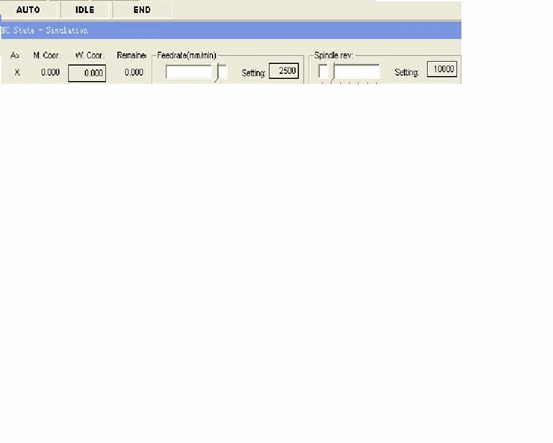
Обработка информации о состоянии и времени
Заголовок окна цифрового управления также отображает некоторую информацию о состоянии. Как показано на диаграмме выше, например, во время эмуляции системы, заголовок отображает текст «режим эмуляции», предполагаемое время реализации (рассчитывается по 100% скорость подачи) также отображается в правой части заголовка. Во время фактической обработки фактическое время обработки отображается в правой части.
Текущая позиция
Для удобства описания различных положений Ncstudio™ одновременно отображает 2 набора систем координат: механическую систему координат и систему координат заготовки.
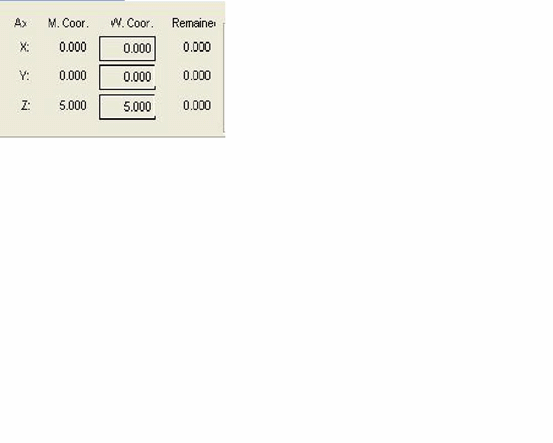
Система предоставляет метод для удобной установки и пересмотра базовой точки заготовки: Установите текущую точку как базовую точку заготовки, то есть нулевое относительное положение одной оси. Переместите курсор в область отображения координат этой оси и щелкните левой кнопкой мыши, после чего координата этой оси может стать 0. Если необходимо установить все текущие положения 3 осей в 0, нужно только щелкнуть в различных областях координат.
подскажите:
Другой способ обнуления всех координат заготовки — выбор ручной «Операции (O) | Установка текущей точки в качестве базовой точки заготовки (Z)…» или выбор эквивалентной кнопки на панели инструментов.
Скорость подачи
В области скорости подачи отображается различная информация, например, установленная скорость, переходная скорость, коэффициент масштабирования скорости и номер текущей строки (абзаца). Значение установленной скорости и скорость подачи также могут быть пересмотрены.
l Ползунок скорости подачи: перетаскивание ползунка позволяет регулировать текущую скорость движения в диапазоне от 0 до 1.20%. Скорость подачи отображается в виде процентов.
l Значение настройки: Значение настройки скорости подачи также является значением, заданным параметром F в команде G.
l Фактическое значение: Переходное значение скорости подачи. Оно изменяется в зависимости от заданного значения, текущего состояния ускорения или замедления и скорости подачи.
l Номер текущей строки (абзаца): отображает номер абзаца или строки текущего кода реализации.
Когда система находится в состоянии ожидания, щелкните значение настройки, после чего появится диалоговое окно настройки скорости. Когда система находится в автоматическом состоянии, всплывающее диалоговое окно используется для настройки скорости по умолчанию для автоматической работы.
Когда система находится в ручном режиме, для настройки скорости ручного управления используется всплывающее диалоговое окно, показанное на следующей схеме:
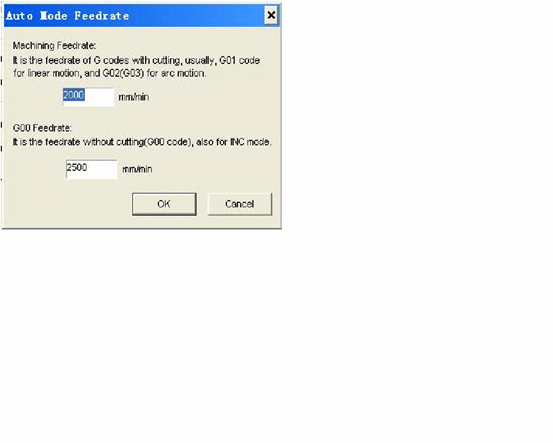
Окно автоматической работы
Окно автоматической работы отображает текущий открывающийся файл обработки. Ncstudio™ в настоящее время поддерживает 2 формата программ обработки: формат команды G и формат HP PLT. Пользователь может просматривать текущую программу обработки с помощью этого окна.
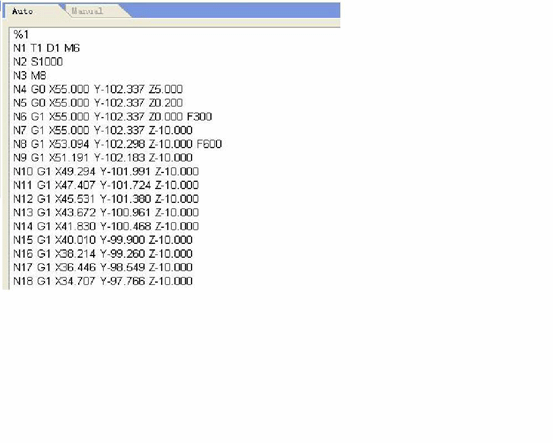
Окно ручного управления
Окно ручного управления предоставляет пользователю интерактивную рабочую среду для управления машиной вручную.
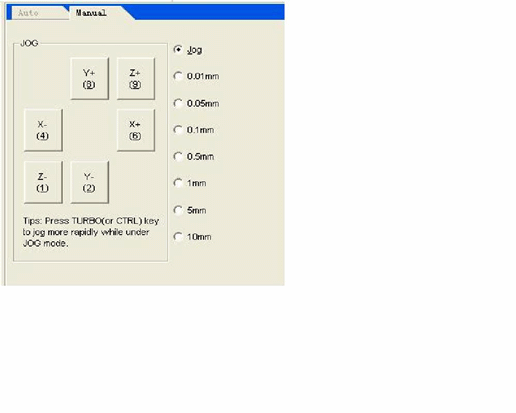
Поскольку окно ручного управления находится в области окна функций главного окна, для пользователя существует следующий метод переключения между несколькими окнами и активации окна ручного управления:
Область кнопок ручного управления в этом окне включает в себя 6 кнопок ручного управления, которые соответствуют положительным и отрицательным направлениям осей X, Y и Z соответственно.
Ручное управление машиной осуществляется двумя способами: непрерывным толчковым способом и пошаговым способом, которые соответственно представлены следующим образом:
Непрерывный бег трусцой.
При непрерывном толчковом режиме, когда ручное окно является текущим активным окном, нажмите соответствующую цифровую клавишу на клавиатуре. Когда клавиша находится в состоянии нажатия, машина действует; когда клавиша отпускается, машина останавливает действие.
При выполнении толчкового действия окно трека отображает местоположение трека по цвету команды G00.
Увеличьте шаговый путь.
Это похоже на ручной способ. Разница между непрерывным толчковым способом и пошаговым способом приращения заключается в том, что пошаговый способ приращения может точно контролировать скорость подачи кинематической оси станка.
Пользователь может реализовать операцию пошагового увеличения с помощью мыши и клавиатуры через интерактивный интерфейс, а также может реализовать эту операцию с помощью панели ручного управления или операционного поля. Нажатие кнопки ручного управления каждый раз может соответствовать заданной длине шага перемещения оси.
Клавиатурный способ.
Когда окно толчка является текущим активным окном, увеличение или уменьшение длины шага толчка с помощью клавиши направления может привести к изменению кнопки длины шага толчка.
Мышиный способ.
Непосредственно используйте мышь, чтобы нажать кнопку подходящей длины шага.
Примечание:
Избегайте установки слишком большой длины шага толчка, чтобы не повредить машину из-за неправильной эксплуатации.
Мышиный способ.
Щелкните по кнопке левой кнопкой мыши, после чего кнопка сработает один раз.
Примечание:
Поскольку для выполнения системой команды толчкового режима каждый раз требуется определенное время, слишком частое нажатие может привести к тому, что система выдаст сообщение об ошибке: «оборудование занято и текущая операция недопустима».
Увеличить/уменьшить глубину.
Используя клавиши «+/-» на клавиатуре и цифровые клавиши, можно быстро увеличивать и уменьшать глубину.
Окно системных параметров
Параметры системы включают 2 типа: параметры обработки и параметры производителя. Их различные параметры подробно описаны ниже.
1. Параметры обработки
Параметры обработки Ncstudio™ устанавливаются следующим образом:
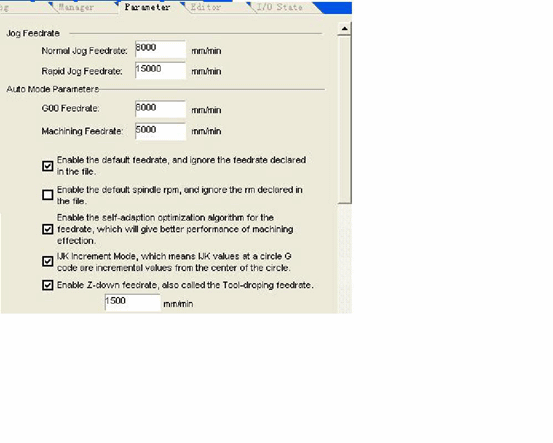
Ручная скорость: включает в себя ручную высокую скорость и ручную низкую скорость. Эти 2 значения используются для скорости движения в режиме "jog".
l Ручная низкая скорость относится к скорости движения при нажатии только клавиши ручного направления;
l Ручная высокая скорость означает скорость движения при одновременном нажатии клавиши «высокая скорость».
Эти 2 значения также могут быть установлены непосредственно в окне состояния цифрового управления. Автоматические параметры:
l Скорость холостого хода: Скорость движения команды G00;
l Скорость обработки: Скорость интерполяции команд обработки G01, G02, G03 и т. д.
Эти 2 значения управляют скоростью движения в автоматическом режиме. Если программа обработки или команда MDI не определяет скорость, то машина движется с заданной здесь скоростью.
Примечание:
Скорость движения по приращению - это скорость холостого хода.
l Использование скорости по умолчанию: следует ли отказаться от скорости, указанной в программе обработки, и использовать указанную выше системную скорость по умолчанию.
l Самоадаптация и оптимизация скорости: разрешить ли системе оптимизировать скорость обработки в соответствии с особенностями соединения обрабатываемой заготовки.
l Режим приращения IJK: Является ли программирование центра окружности (IJK) режимом приращения, а значение IJK, используемое программированием дуги для некоторых программ постобработки, является значением приращения. Для этого обратитесь к описаниям соответствующих программ постобработки.
l Использование скорости опускания инструмента в направлении Z: следует ли использовать определенную скорость опускания инструмента во время вертикального движения вниз в направлении Z.
l Оптимизация скорости подъема инструмента в направлении Z: использовать ли скорость G00 для подъема инструмента во время вертикального движения вверх в направлении Z.
l Команда холостого хода (G00) использует фиксированную скорость подачи 100%: Этот параметр является опцией. Он должен указывать системе, игнорировать ли влияние скорости подачи при реализации команды холостого хода. Скорость холостого хода не будет затронута при изменении скорости таким образом.
l Во время паузы или завершения автоматически останавливать главную ось (требуется перезапуск): настройка автоматической остановки вращения главной оси при приостановке одной программы обработки или после завершения обработки.
l Зеркальное отображение оси X: настройка создания зеркального отображения для оси X.
l Зеркальное отображение оси Y: настройка создания зеркального отображения для оси Y.
Параметры положения смены инструмента:
l Использование положения смены инструмента: выберите эту опцию, если требуется автоматический возврат в определенное положение после завершения обработки.
Другие параметры положения смены инструмента могут функционировать только при включении использования положения смены инструмента.
l Механические координаты X, Y и Z позиции смены инструмента: установка механических координат позиции смены инструмента (примечание: не координаты заготовки!).
Параметры точки возврата инструмента:
Точка возврата инструмента: Подъем инструмента h8 (относительно базовой точки заготовки) при возврате базовой точки и точки останова заготовки для непрерывной работы.
Параметры входного файла:
l Глубина обработки 2D PLT: настройка глубины инструмента при загрузке обработки файла PLT.
l Высота подъема инструмента: Установка подъема инструмента h8 во время обработки файла PLT.
l Единица измерения PLT на мм: Установка значения единицы измерения PLT.
l Обратная ось Z: настройка использования обратной функции оси Z. По умолчанию система использует часть выше оси, которая является положительной.
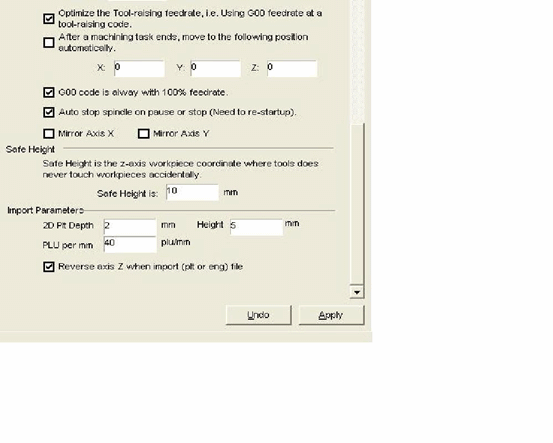
2. Параметры производителя
Пользователь не связывается с «параметрами производителя», которые требуют ввода пароля (ncstudio) при обращении. Это делается только для того, чтобы избежать сбоя системы, вызванного случайным изменением этих важных параметров пользователем.
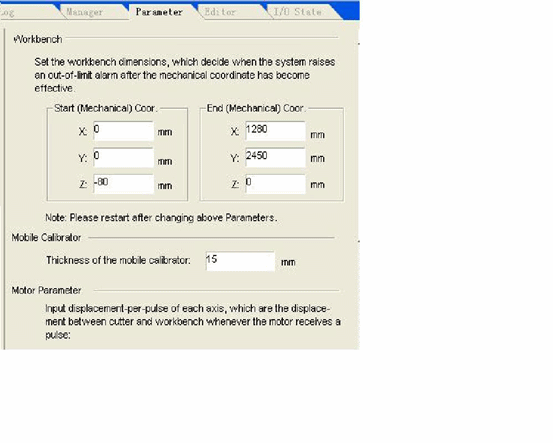
Размеры верстака:
Пожалуйста, выполните настройку в соответствии с указанными выше параметрами, чтобы избежать возможных повреждений, вызванных воздействием концевого выключателя или жесткого ограничителя.
Примечание:
Это значение было установлено ранее на заводе; не изменяйте его!
Параметры мобильного калибратора: (блок для режущего инструмента)
l Толщина мобильного калибратора: Точно измерьте толщину мобильного калибратора и укажите ее здесь.
Параметры двигателя:
l Значение импульса: относится к минимальному смещению, которое может быть обработано картой управления движением. В шаговой системе оно обычно соответствует одному шаговому импульсу и изменяет угловое смещение шагового импульса на линейное смещение в соответствии с передаточным отношением.
l Скорость запуска: Этот параметр соответствует частоте запуска шагового двигателя.
Ускорение: система использует параметры ускорения буксировки для определения способности к ускорению движения:
l Ускорение по одной оси: используется для описания способности к ускорению и замедлению по одной оси подачи.
l Ускорение изгиба кривой: используется для описания возможностей ускорения и замедления нескольких осей подачи во время соединения.
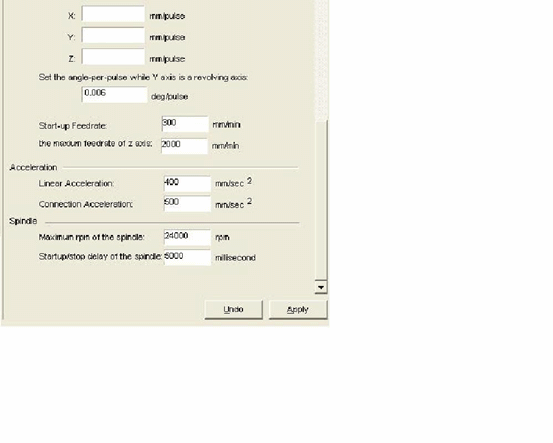
Окно состояния ввода/вывода (I/O state)
Это очень полезно для мониторинга системы и диагностики неисправностей. Нажмите и удерживайте 3 клавиши SHIFT, CTRL и ALT, используйте правую клавишу мыши, чтобы щелкнуть направление или предел, который нужно изменить, выберите и измените полярность, затем включите или выключите соответствующие функции.
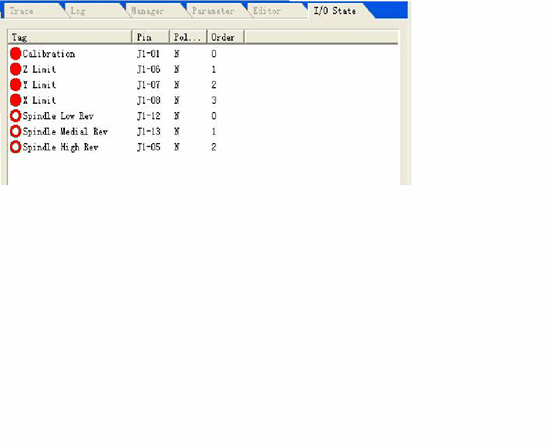
Описание меню программного обеспечения
Меню «Файл» содержит команды для управления файлом.
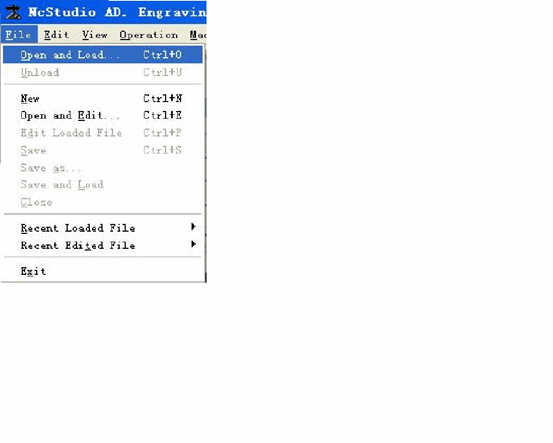
Первые два пункта этого выпадающего меню используются для загрузки и выгрузки файла программы. Семь пунктов используются для редактирования файла программы. Файл, открытый функцией редактирования, отображается в окне редактирования. Обратите внимание на различия между функциями загрузки и выгрузки.
Меню Правка
Меню «Правка» содержит опции меню для окна редактирования. Эта опция меню будет меняться в зависимости от текущего активного окна в области 2-го окна, поскольку эти окна могут иметь некоторые специфические функции редактирования.
Операционное меню
Различные операции можно реализовать в меню «Операция», но меню не включает управление направлением вывода (функция М), скоростью подачи и главной осью, эти функции находятся в меню «Машина».
Ограничить выпуск
Эта функция является средством для маскировки функции предела, когда система достигает жесткого предела, и для восстановления нормального положения машины при использовании ручного управления. Поскольку функция предела в этот момент маскируется, оператор должен уделять особое внимание использованию этой функции.
Эта операция меню включает и выключает режим обработки одного шага. После включения «реализации одного раздела» программа обработки переходит в режим паузы при реализации каждого раздела.
Установка текущей точки в качестве базовой точки заготовки
Выберите пункт меню «Установка текущей точки в качестве базовой точки заготовки», это позволит установить координаты заготовки в текущей точке равными нулю, на самом деле это не приведет к фактическому перемещению положения.
Установка координат заготовки в текущей точке…
Эта функция позволяет пользователю удобно устанавливать координаты заготовки в текущей точке. Выбор этого пункта меню может изменить координаты текущего положения инструмента. После выбора этого пункта меню система выведет диалоговое окно «установка координат заготовки в текущей точке».
Введите подходящие значения в соответствующие поля редактирования осей X, Y и Z, после чего изменятся координаты текущего положения.
Возврат базовой точки заготовки…
Базовая точка заготовки — это базовая точка координат заготовки.
После выбора опции «возврат базовой точки заготовки…» подсказка инструмента автоматически вернет базовую точку заготовки из текущего положения в последовательности Z, X и Y.
Так как координата Z конечной точки всегда находится на обрабатываемой поверхности заготовки, то для того, чтобы избежать повреждения обрабатываемой поверхности или режущей кромки инструмента, вызванного возвратом режущей кромки инструмента в нулевую точку заготовки, ось Z фактически не возвращается в нулевую точку, а возвращается к значению отклонения выше нулевой точки. Это значение задается «точкой возврата инструмента» в параметре обработки «окна системных параметров».
Сохранение базовой точки заготовки
Пользователь может сохранять часто используемые базовые точки заготовки в качестве предустановленного значения; всего можно сохранить 10 наборов данных координат.
Считывание базовой точки заготовки
Считайте предварительно заданное значение координаты базовой точки заготовки, быстро вернитесь к предварительно заданному значению базовой точки заготовки. После считывания базовой точки заготовки используйте команду «базовая точка заготовки», чтобы вернуться к предварительно заданной базовой точке заготовки.
Начало
Этот пункт меню имеет 2 функции:
Первая функция: Если загружена определенная программа обработки и текущее состояние системы «ожидание», после выбора этой опции меню машина автоматически начнет выполнять автоматическую процедуру обработки с 1-го предложения программы обработки. После начала обработки система переходит в статический режим «автоматическая | работа»; если система находится в состоянии эмуляции, она выполняет процедуру обработки в соответствии с состоянием эмуляции.
2-я функция: Если система находится в состоянии «автоматический | пауза», после выбора этой опции меню система продолжит автоматическую процедуру обработки из положения паузы и перейдет в статический режим «автоматический | работа». Если система находится в состоянии эмуляции, она реализует процедуру обработки в соответствии с состоянием эмуляции.
подскажите:
Система имеет 2 пути для входа в состояние «паузы»: 1-й — система в данный момент находится в режиме «пошаговой обработки»; 2-й — пользователь выбирает функцию «паузы» во время процедуры обработки.
пауза
Во время процедуры автоматической обработки функция «пауза» включена. Затем войдите в состояние «автоматически | пауза». Выберите пункт меню «старт», если необходимо продолжить процедуру обработки.
Если система находится в состоянии эмуляции, после выбора пункта меню «Пауза» система приостановит эмуляцию и перейдёт в состояние «Автоматическая пауза». Для продолжения эмуляции выберите пункт меню «Пуск».
Stop
Во время автоматической процедуры обработки, т. е. система находится в состоянии «автоматический | пауза», функция «пауза» включена. Выберите этот пункт меню в этот момент, машина остановит обработку и поднимет инструмент, вся задача обработки завершится, затем система перейдет в состояние «автоматический | холостой ход», это метод, позволяющий системе нормально остановить процедуру обработки во время процедуры обработки.
Ниже описывается функция «сброса», которая представляет собой метод аварийной остановки процедуры обработки, используемый в нештатной ситуации.
Если система находится в состоянии эмуляции, то после выбора пункта меню «Стоп» система приостановит эмуляцию и перейдёт в состояние «Автоматический | Ожидание», но не выйдет из него. Его функция — позволить пользователю анализировать результаты эмуляции. Если пользователю также требуется политика повторения, он может использовать различные пункты меню, такие как «Запуск», «Расширенный запуск» и «Продолжить с точки останова», чтобы продолжить эмуляцию.
Вход в эмуляцию и запуск эмуляции
Это похоже на меню «Пуск». Если загружена определенная программа обработки и текущее состояние системы «Ile», после выбора этого пункта меню машина автоматически начнет высокоскоростную эмуляцию с 1-го предложения программы обработки. Функция эмуляции похожа на функцию демонстрации, но лучше, чем функция демонстрации.
Эмуляция предоставляет пользователю быструю и наглядную среду обработки моделирования.
При работе программы обработки в режиме эмуляции система не будет заставлять машину выполнять соответствующие механические и электрические действия, а только отображать маршрут обработки инструмента на высокой скорости в окне отображения пути. Пользователь может заранее понять форму движения машины с помощью эмуляции, избежать повреждения машины из-за ошибки при подготовке программы обработки и узнать другую дополнительную информацию.
После запуска процесса эмуляции этот пункт меню становится «остановка эмуляции и выход из режима эмуляции», после реализации этой функции эмуляция немедленно остановится.
Расширенный старт
Данная функция реализует пропуск функции реализации программы.
Точка останова продолжить
Функция этого пункта меню на самом деле является упрощенной версией «расширенного запуска». Система продолжает с последней точки останова обработки, реализуя эту функцию.
Эту функцию также можно использовать для реализации эмуляции.
Реализация команды обработки…
При реализации этого пункта меню система выведет диалоговое окно «Реализация команды обработки», как показано на следующей схеме:
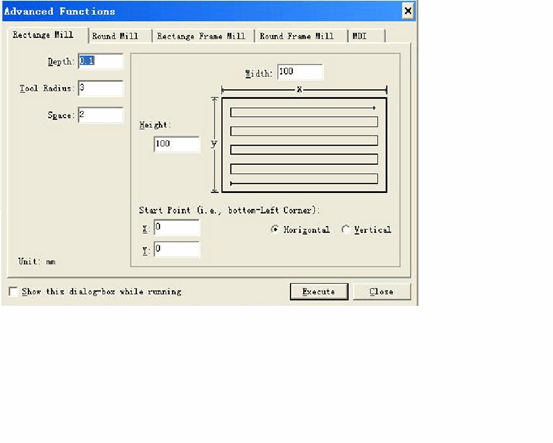
Точная настройка
Эта функция доступна только в состоянии паузы во время процедуры автоматической обработки. Она используется для осуществления точной регулировки глубины без остановки процедуры обработки. Ее рабочий интерфейс аналогичен окну ручного управления:
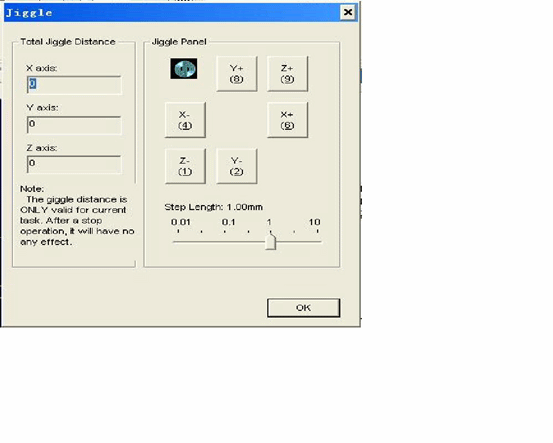
Калибровка инструмента
Пользователь может удобно определить подходящую координату в направлении Z базовой точки заготовки и снова откалибровать координату после смены инструмента, используя функцию калибровки инструмента. При реализации этой функции выберите функцию калибровки инструмента из меню.
При калибровке инструмента сначала вручную определите обрабатываемую поверхность, установите обрабатываемую поверхность как базовую точку заготовки в направлении Z, затем выполните калибровку инструмента в первый раз. После каждой смены инструмента выполните калибровку инструмента во второй раз.
Операционные процедуры
1. Запуск
Перед запуском сначала убедитесь, что все соединения между машиной и компьютером в норме, а затем включите питание машины и компьютера. После завершения запуска системы она входит в систему цифрового управления Ncstudio™.
2. Механический сброс (опция)
Содержание применимо только к машине с функцией возврата механической базовой точки; см. руководство по эксплуатации машины.
Если машина поддерживает операцию возврата механической базовой точки, выберите меню «возврат механической базовой точки». Машина автоматически вернет механическую базовую точку и откалибрует систему координат калибровочной системы.
В определенных ситуациях, например, после последней нормальной остановки, повторного включения машины и продолжения последней операции, пользователю не нужно выполнять операцию механического сброса, поскольку система Ncstudio™ сохраняет текущую информацию о координатах во время обычного выхода.
Более того, пользователю не нужно выполнять эту операцию, если он уверен, что текущее положение верно.
3. Загрузка программы обработки
Перед началом обработки пользователь обычно должен загрузить необходимую программу обработки, в противном случае некоторые функции, связанные с автоматической обработкой, будут отключены.
После выбора меню «Открыть (F) | Открыть (O)…» откроется диалоговое окно стандартных операций с файлами Windows. В этом диалоговом окне выберите драйвер, путь и имя файла, который необходимо открыть.
После нажатия кнопки «открыть» программа обработки загружается в систему. В этот момент пользователь может нажать клавишу F2, чтобы переключиться в окно «программа обработки» и просмотреть текущую программу обработки.
4. Ручное управление
Отображение интерфейса ручного управления
После выбора пункта меню «Просмотр (V) | Отображение ручного интерфейса (M)» окно отображения параметров отобразит интерфейс ручного управления. Вы можете выполнить ручное управление на машине с помощью этого интерфейса, обратившись к разделу 5.2.
Ручное перемещение
Выполните ручное перемещение на машине, используя соответствующие клавиши на цифровой клавиатуре компьютера. В этот момент на клавиатуре загорится индикатор NUMLOCK.
Соответствующие ключи:
6 — Положительное направление оси X
4 —Отрицательное направление оси X
8 — Положительное направление оси Y
2 —Отрицательное направление оси Y
9 — Положительное направление оси Z
1 —Отрицательное направление оси Z
Ручное высокоскоростное перемещение машины можно реализовать, комбинируя эти клавиши и клавишу CTRL.
Увеличить/уменьшить глубину
Используя клавиши +/- на клавиатуре и цифровые клавиши, можно быстро увеличивать и уменьшать глубину.
5. Определение базовой точки заготовки
Базовая точка 3 координат X, Y и Z в программе обработки является базовой точкой заготовки. Перед выполнением обработки нам необходимо связать эту позицию с фактической позицией. Процедуры следующие:
Вручную заставьте оси X и Y станка переместить положение базовой точки заготовки, выберите меню «Установка текущей точки в качестве базовой точки заготовки» или нулевые значения координат текущего положения в окне координат, затем выполните обработку, используя текущее положение в качестве начальной точки при выполнении программы обработки.
Вышеуказанная процедура завершает базовую точку заготовки по осям X и Y, но установка базовой точки заготовки по оси Z требует более точных рабочих средств. Система и аппаратное обеспечение машины совместно обеспечивают функцию калибровки инструмента по оси Z.
Выберите функцию «Операция (O) | Автоматическая калибровка инструмента (E)…» и завершите автоматическую калибровку инструмента.
После завершения двух вышеуказанных процедур определяется базовая точка заготовки для обработки.
6. Внедрение автоматической обработки
Автоматическая обработка означает, что машина автоматически выполняет обработку в соответствии с выбранной программой обработки.
Запуск автоматической обработки
После выбора пункта меню «Операция (O) | Запустить или продолжить (S)» машина автоматически запустит автоматическую процедуру обработки с первого предложения программы обработки.
Остановка машины
Во время процедуры автоматической обработки, если требуется остановить программу обработки, выберите опцию меню «работа (O) | остановка (O)», машина остановит обработку после завершения обработки текущего предложения и перейдет в состояние «ожидания». Этот метод позволяет системе точно и упорядоченно остановиться, а также является рекомендуемым методом.
Примечание:
Если включена функция подключения с высокой и плавной скоростью, система остановится, когда скорость соединения станет равной нулю.
Аварийная остановка машины
Во время процедуры автоматической обработки выберите опцию меню «работа (O) | аварийная остановка (B)», если произойдет какая-либо аварийная ситуация, машина немедленно прекратит обработку. Если требуется повторная обработка, сначала выберите меню «работа (O) | аварийное восстановление (R)», а затем выберите меню «работа (O) | запуск или продолжение (S)», машина выполнит процедуру автоматической обработки с первого предложения программы обработки, в противном случае машина не сможет работать.
Машинная пауза
Если во время процедуры автоматической обработки требуется приостановка обработки, выберите пункт меню «Операция (O) | Пауза (P)», машина прекратит обработку после завершения текущего предложения обработки. Если необходимо продолжить программу обработки, выберите пункт меню «Операция (O) | Запуск или продолжение (S)».
Программа пропускает реализацию
После выбора пункта меню «расширенный запуск (A)» появится диалоговое окно, в котором можно узнать, с какого предложения программы начинать и каким предложением программы заканчивать. Если вы заполните номер абзаца предложения и нажмете клавишу «старт», машина выполнит только определенное предложение программы в соответствии с вашими требованиями, но номер абзаца должен быть перед предложением программы при выполнении этой функции.
7. Функция позиционирования направления
Если вы хотите быстро позиционировать определенную точку, попробуйте «функцию прямого позиционирования».
Клавиша быстрого доступа к «функции прямого позиционирования» — F5; клавиша быстрого доступа к выходу из «функции прямого позиционирования» — Esc.
Ввод сигнала + перед X в окне «функция прямого позиционирования» может реализовать инкрементный ввод.
Ввод сигнала * перед X в окне «функция прямого позиционирования» может реализовать механическое координатное позиционирование.
Ввод сигнала + @ перед X в окне «Функция прямого позиционирования» может реализовать функцию пересмотра базовой точки заготовки (включая увеличение/уменьшение глубины).
Ярлыки для программного обеспечения NcStudio
1. Общие сокращения
ESC Переключение между различными окнами
TAB Переключение между различными элементами управления
Ctrl+TAB Переключение между различными складными окнами
Ctrl+1 Показать автоматическое окно
Ctrl+2 Показать окно руководства
Alt+1/F4 Отображение окна локуса обработки
Alt+2 Отображение окна задержки системы
Alt+3 Отобразить окно управления программой
Alt+4 Отобразить окно параметров системы
Alt+5 Показать окно редактирования программы
Alt+6 Отображение окна состояния ввода-вывода
Ctrl+Enter Полный экран
Ctrl+Del Очистить окно локуса обработки
Ctrl+O Открыть и загрузить
Ctrl+N Новая программа обработки
Ctrl+E Открыть и редактировать
Ctrl+P Редактировать текущую программу обработки
Ctrl+S Сохранить
Ctrl+I Обработка информации о программе
F5 Прямое позиционирование
F6 Установить координату заготовки в текущей точке
Shift+F6 Установить текущую точку как базовую точку заготовки
F7 Возврат базовой точки заготовки
Ctrl+F7 Плавающая калибровка инструмента
Shift+F7 Исправлена калибровка инструмента
F8 Войти (выйти) из эмуляции
F9 Старт
Ctrl+F9 Расширенный запуск
Shift+F9 Точка останова продолжить
Ctrl+Shift+F9 Реализовать команду обработки
F10/Пауза Сделать паузу
F11 Стоп
F12 Сброс
2. Ручные сочетания клавиш для окон
ScrollLock Активировать ручное окно
4 (клавиатура) Ручное управление по оси X (включая толчковое перемещение и приращение)
6 (клавиатура) X+ направление ручное (включая толчковый режим и приращение)
2 (клавиатура) Ручное управление направлением Y (включая толчковое перемещение и приращение)
8 (клавиатура) Y+ направление вручную (включая толчковый режим и приращение)
1 (клавиатура) Z-направление ручное (включая толчковый режим и приращение)
9 (клавиатура) Z+ направление ручное (включая толчковый режим и приращение)
+ (клавиатура) Увеличить глубину (ввод числа)
- (клавиатура) Уменьшить глубину (ввод числа)
3. Обработка ярлыков окна локуса
Домашний центр
Конец отображения текущей точки обработки
. или > Увеличить масштаб
, или < Уменьшить масштаб
. (клавиатура) Длина шага переключения
Alt+→ или Alt+← Поворот вокруг оси Z
Alt+↑или Alt+↓ Поворот вокруг оси X
Alt+PgUp или Alt+PgDn Поворот вокруг оси Y